如何在Word中删除一页 (How to Delete a Page in Word)
在使用Microsoft Word进行文档编辑时,有时会出现多余的空白页或不需要的内容页。本文将详细介绍在Word中删除一页的几种方法,帮助你轻松管理文档的页面布局。
一、了解Word中的页面结构 (Understanding Page Structure in Word)
在深入探讨删除页面的方法之前,首先需要了解Word文档的基本结构。Word文档由段落、分页符、换行符等组成,这些元素可能导致多余的页面出现。
1. 段落与分页符 (Paragraphs and Page Breaks)
每个段落都可能占用一定的页面空间,而分页符则是手动插入的,用于强制换页。了解这些元素的存在,可以帮助我们更有效地删除不需要的页面。
2. 换行符的影响 (Impact of Line Breaks)有时,换行符也会导致页面看起来比实际内容多。识别这些符号对于准确删除页面至关重要。
二、删除空白页的常见方法 (Common Methods to Delete Blank Pages)
1. 使用删除键 (Using the Delete Key)最简单的方法就是使用键盘上的删除键。将光标放在空白页的开头,按下“Delete”键,直到页面被删除。
2. 检查段落标记 (Checking Paragraph Marks)
在Word中,可以通过点击“显示/隐藏段落标记”按钮来查看段落标记(¶)。如果空白页是由于段落标记造成的,可以直接删除这些标记。
三、使用导航窗格 (Using the Navigation Pane)
1. 打开导航窗格 (Opening the Navigation Pane)
在“视图”选项卡中,勾选“导航窗格”。这将显示文档的结构,便于快速定位到需要删除的页面。
2. 定位并删除 (Locating and Deleting)在导航窗格中,找到需要删除的页面,点击该页面,然后使用“Delete”键将其删除。
四、删除分页符 (Deleting Page Breaks)1. 查找分页符 (Finding Page Breaks)分页符通常在文档中显而易见,但有时可能隐藏在段落中。使用“显示/隐藏”功能可以轻松找到这些分页符。
2. 删除分页符 (Deleting Page Breaks)将光标放在分页符前面,按“Delete”键,或者将光标放在分页符后面,按“Backspace”键,即可删除。
五、调整页面布局 (Adjusting Page Layout)1. 修改页面设置 (Modifying Page Settings)在某些情况下,页面的多余内容可能是由于页面设置不当造成的。可以通过“页面布局”选项卡调整边距、纸张大小等设置,以减少页面数量。
2. 检查段落间距 (Checking Paragraph Spacing)
段落之间的间距过大也可能导致多余的空白页。通过调整段落间距,可以有效减少页面数量。
六、使用查找和替换功能 (Using Find and Replace)
1. 打开查找和替换 (Opening Find and Replace)
按下“Ctrl + H”打开查找和替换对话框。在“查找内容”中输入“^m”(表示分页符),然后点击“替换”选项卡。
2. 替换分页符 (Replacing Page Breaks)在“替换为”中留空,然后点击“全部替换”。这样可以快速删除文档中的所有分页符。
七、处理复杂文档 (Handling Complex Documents)
1. 处理包含表格的页面 (Handling Pages with Tables)
如果文档中包含表格,可能会导致页面布局混乱。需要仔细检查表格的边界和分页符,以确保页面正确。
2. 使用分节符 (Using Section Breaks)在复杂文档中,使用分节符可以更好地管理页面。可以在“布局”选项卡中插入分节符,并根据需要删除。
八、保存和检查文档 (Saving and Checking the Document)
1. 保存更改 (Saving Changes)在删除页面后,记得保存文档。可以使用“Ctrl + S”快捷键快速保存。
2. 检查页面布局 (Checking Page Layout)最后,查看文档的页面布局,确保没有多余的空白页。可以使用“打印预览”功能检查最终效果。
九、总结 (Conclusion)删除Word文档中的一页并不是一项复杂的任务。通过了解页面结构、使用删除键、导航窗格、查找和替换功能等多种方法,可以有效管理文档的页面布局。希望本文能帮助你在使用Word时更加得心应手,提升文档编辑的效率。
以上就是关于如何在Word中删除一页的详细介绍。通过掌握这些技巧,你将能够更好地控制文档的格式和布局,使其更加整洁和专业。内容摘自:http://js315.com.cn/huandeng/206803.html